Ka jooji Windows inay si toos ah dib u furto abka ugu dambeeyay ee furnaa ka dib marka dib loo bilaabo
Windows 10 waxa uu (Windows)Windows ku daray muuqaal si toos ah dib ugu furay barnaamijyadii, kuwaas oo furnaa markii aad xidhay ama dib u furtay kombayutarkaga. Halka qaarkood ay jecel yihiin muuqaalka, kuwa kalena waxay raadinayaan hab ay ku joojin karaan. Haddii aad tahay mid doonaya inuu joojiyo Windows 11/10 dib u furista barnaamijyada iyo codsiyada dib u bilaabashada ka dib, markaa boostada ayaa ku xiisaynaysa.
Maxaa is bedelay
Waxa iska beddelay muuqaalkan waa in Windows ay ilaaliso xaaladda codsiyadaada furan ka hor inta aanay xidhin ama dib u bilaabin. Marka kombuyuutarku mar kale bilaabo, dhammaan codsiyadan dib ayaa loo raray iyadoo loo eegayo wax soo saarka iyo sii wadida. Tani waa sababta oo ah sifada Winlogon Restart Restart On(Winlogon Automatic Restart Sign-On) (ARSO).
Laakiin haddii aad ka heshay sidii hore, kombuyuutarku si cusub oo degdeg ah ayuu u bilaabayaa ka dib marka dib loo bilaabo markaas waxa laga yaabaa inaad ka niyad jabto habkan. Laakiin tan waxaa lagu xallin karaa dhowr habab, ogow in Windows uusan bixin wax xakameyn ah ama beddelka sifadan hadda, laakiin waxaad ka shaqeyn kartaa xoogaa si aad u gaarto.
Dadka qaarkiis waxay ku wareeraan sifadan goob la yiraahdo Isticmaal macluumaadka gelitaankeyga si aad si toos ah u dhammeyso dejinta aaladahayga ka dib cusbooneysiinta ama dib u bilaabashada', laakiin goobtan wax shaqo ah kuma lahan sifadan ilaa iyo Windows 10 v1709. Laakiin laga bilaabo Windows 1803 , Microsoft waxay beddeshay waxyaabo yar. Akhri si aad u ogaato
Stop Windows 11/10 dib u furista barnaamijyada ka dib marka dib loo bilaabo
Xalka ugu fudud uguna wanagsan ee mushkiladan waa ' Xidh codsiyadaada xidhidh ka hor. (Close your applications before a shutdown.)Haa, taasi waxay u muuqataa hal talaabo oo dheeri ah ka hor inta aanad xidhin kumbuyuutarkaaga, laakiin taasi waa caado aad ku ilaalin karto wakhti ka dib. Laakiin haddii ay tani ku shaqayn waydo, tixgeli hababka soo socda ee arrintan:
- Isticmaal Alt+F4
- Isticmaal miisaska gaaban ee kombuyuutarkaaga xiri doona
- Isticmaal xidhidh-g amarka
- Demi (Turn)Isticmaal(Use) macluumaadka galitaanka si toos ah
- Tifaftiraha Siyaasadda Kooxda.
1] Isticmaal Alt+F4
Ha isticmaalin Start > Shutdown . Halkii aad ka heli lahayd liiska bilowga, waxaad isticmaali kartaa wada-hadalka caadiga ah ee 'Shut Down Windows' si aad u sameyso xirid ama dib u bilowdo. Tag desktop-ka oo ku dhufo ' Alt+F4 ', hadda dooro ikhtiyaarka la rabo oo ku dhufo ' OK '.
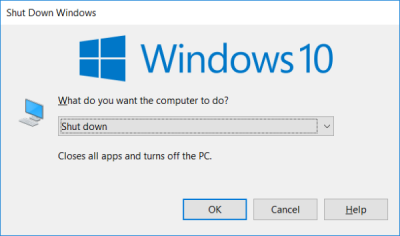
Siyaabo kale oo tan si dhakhso leh loo sameeyo waxay noqon doontaa adigoo riixaya ' Win+M ' si loo yareeyo dhammaan daaqadaha ka dibna ku dhufo ' Alt+F4 ' si loo keeno wada-hadalka xiritaanka caadiga ah.
2] Isticmaal(Use) kombuyutarka gaaban kaas oo dami doona kombiyuutarkaaga
Habkani waa mid dhib yar laakiin way fududahay in hadhow la galo oo la isticmaalo. Waa in aad samaysaa hab gaaban oo kombayutarka ah kaas oo si buuxda u xidhi doona adiga oo(full-shut down your computer) aan ilaalinayn xaalada codsiyada
Midig ku dhufo desktop-kaaga ka dibna dooro 'New> Shortcut'.
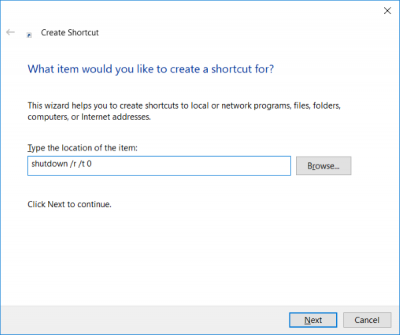
Hadda ku qor ' shutdown /s /t 0 ' oo ku dhufo Next . Magaca gaagaaban oo sidoo kale u door icon ku habboon.
Amarkani waxa uu xidhi doonaa kombayutarkaa iyada oo aan la ilaalin xaalada codsiga
Amarada dib loo bilaabo waa ' shutdown /r /t 0 ' oo haddii aad rabto in Windows aad isticmaasho boot-boot, markaa amarku wuxuu noqonayaa ' shutdown /s /hybrid /t 0’ .
Waxaad samayn kartaa inta ugu badan ee aad rabto, sidoo kale waxaad ku dhejin kartaa marin-gaaban barta shaqada. Taas beddelkeeda, waxaad ku dhejin kartaa marin-gaaban ee menu-ka bilowga si aad u yeelan karto koontarool aad u go'an oo aad ku xidhi karto kombiyuutarkaaga menu-ka bilawga laftiisa. Haddii aadan rabin inaad wax ka qabato jid-gaabyada, waxaad si toos ah amarrada sare uga socodsiin kartaa daaqadda CMD . Boostadani waxay ka hadlaysaa xulashooyinka khadka taliska ee Xiritaanka ee aad heli karto.
3] Isticmaal xirida -g amarka
Isticmaal xidhidh(shutdown -g) -g gudaha sanduuqa Run ama CMD . Waxaad samayn kartaa oo aad isticmaali kartaa habka gaaban ee desktop-ka.
4] Demi (Turn)Isticmaal(Use) macluumaadka galitaanka si toos ah
Fur Settings > Accounts > Ikhtiyaarka gelitaanka oo dami Isticmaal macluumaadka gelitaanka si toos ah(Use my sign-in info to automatically) . Tani waxay ka joojin doontaa Windows inuu dib u furo barnaamijyada gudaha Windows 10 v1803 iyo wixii ka dambeeya, iyo sidoo kale Windows 11 .
5] Isticmaal tifaftiraha Siyaasadda Kooxda
Waxa kale oo aad furi kartaa Tifaftiraha Siyaasadda Kooxda(Group Policy Editor) oo aad u mari kartaa goobta soo socota:
Computer Configuration > Policies > Administrative Templates > Windows Components > Windows Logon Option
Laba-guji soo galitaanka isticmaaleha is dhexgalka ugu dambeeyay si otomaatig ah ka dib marka nidaamku bilaabay dib u bilaabo(Sign-in last interactive user automatically after a system-initiated restart) oo u dhig "Disabled".
Markaa, kuwani waxay ahaayeen laba hab-raac oo lagu joojinayo Windows 10 dib u furitaanka codsiyada ka dib marka la xidho ama dib loo bilaabo. Waxaad isticmaali kartaa mid ka mid ah hababkan.
Akhri soo socda(Read next) : Disable Appkan waxa uu ka hortagayaa in la xidho(This app is preventing shutdown) gudaha Windows 11/10.
Related posts
Ka jooji Windows inay ogeysiiso ka-hortaggaaga, marka aad furayso lifaaqyada
Sida loo hubiyo xidhitaanka iyo bilawga Log in Windows 11/10
Hababka gaagaaban ee kiiboodhka si loo xidho ama loo xidho kombayutarka Windows 11/10
Sida loo ciyaaro codka marka aad xidhid, quful ama furto Windows 10
Sida loo xidho, dib u bilaabo, loo seexdo, loo seexdo, loo xidho Windows 11/10
Jooji Windows 10 ka cusboonaysiinta nooca xiga ama ku rakibida Cusboonaysiinta Muuqaalka
7 siyaabood oo lagu hagaajin karo Windows 10 Slow Shutdown
Beddel Daaqadaha Bilowga iyo Xiritaanka Codadka
Hagaaji APC_INDEX_MISMATCH Jooji Cilada ku jirta Windows 11/10
Dami Abkani waxa uu ka hortagayaa xidhitaanka fariinta gudaha Windows 11/10
Sida loo sameeyo xidhidh dhamaystiran Windows 8
TOff waa Jadwalka Korantada & Daminta ee Windows PC
Jooji Microsoft Edge inuu ku shaqeeyo gadaasha Windows 11/10
Hagaaji Black Screen ka dib marka la xiro kombiyuutarka Windows
Jadwal u samee daminta kombiyuutarka adoo isticmaalaya Jadwalka Hawsha
Sida loo helo sababta xiritaanka lama filaanka ah ee Windows 11/10
Sida loogu qasbo xidhidh adag ama buuxa gudaha Windows 11/10 si dib loo bilaabo
Sida loo hagaajiyo Elara Software ka hortagga xidhitaanka
Ku dar daminta oo dib ugu bilow menu-ka-midig ee macnaha guud ee Windows 8
Jadwalka xidhitaanka ama dib u bilaaba adoo isticmaalaya Jadwalka Hawsha gudaha Windows 11/10
